Hvordan beskjære bilder til Circles
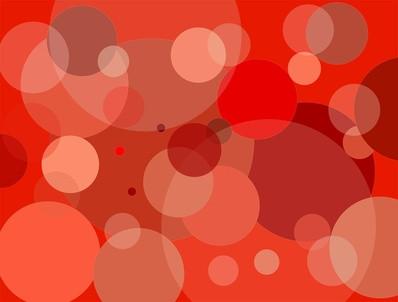
Digitale kameraer lar deg ta bilder raskt og enkelt, og ha dem på datamaskinen, og klar til å redigere i løpet av sekunder. Når du er der, kan du bruke en rekke verktøy og applikasjoner til å redigere bildene dine og gi dem den ekstra touch før du publiserer dem eller sende dem til vennene dine. Ved hjelp av Photoshop du kan endre størrelse og form og med lage sirkler ut av bildene dine.
Bruksanvisning
1 Åpne Photoshop og laste fotografiet du vil beskjære.
2 Gjør lagpaletten synlig ved å klikke "Window" og deretter "Lag". Dobbeltklikk på "Bakgrunn" i lagpaletten og velg deretter "OK" når dialogboksen vises. Ditt lag skal nå bli kalt Layer 0.
3 Lag et nytt lag ved å velge "Layer", "Ny", "Layer" og klikk "OK". Fra lagpaletten, dra Layer 1 slik at det er under Layer 0.
4 Klikk på "Window", "Verktøy" for å sørge for at verktøypaletten er synlig. Høyreklikk på Marquee-knappen på verktøypaletten. Velg "Elliptical Marquee Tool".
5 Velg "Layer 0" fra lagpaletten. Dra ut et sirkulært område mens du holder nede venstre museknapp. For å sikre at området er en perfekt sirkel, holder du nede "Shift" -tasten mens du gjør dette. Juster utvalget ved hjelp av piltastene på tastaturet for å flytte det valgte området til venstre, høyre, opp eller ned.
6 Klikk "Inverse" fra Select-menyen når du er fornøyd med valget ditt. Trykk på "Delete" eller "Backspace" tasten på tastaturet for å fjerne det ytre området av ditt valg. Du vil nå ha en sirkulær avling av bildet.
7 Endre bakgrunnsfarge på bildet ved å velge "Layer 1" fra lagpaletten og deretter bruke Paint Bucket verktøyet fra verktøypaletten for å fylle laget med fargen du ønsker.
8 Lagre bilde til filformatet du ønsker ved å velge "Lagre for Web og enheter" fra Fil-menyen.
